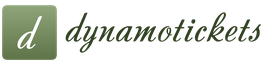Moment bun al zilei prieteni! Un alt articol introductiv pe această temă cum să dezactivați sunetul unui jucător în CS:GO. Ar părea o întrebare foarte simplă, dar chiar și aici există câteva nuanțe despre care mulți poate nu știu. Pe lângă dezactivarea obișnuită din cs go, vă voi arăta o modalitate de a închide rapid toți jucătorii cu un singur clic.
Cum să stârnești un jucător în CS GO?
Cea mai ușoară modalitate este de a agita jucătorul într-un mod standard care este disponibil pentru toată lumea. În timpul jocului aveți nevoie de:
1. Apăsați tasta TAB. Înainte de tine va fi o listă a tuturor jucătorilor informațiile lor
2. Faceți clic pe butonul stâng al mouse-ului pe playerul dorit
3. Selectați „Blocați toate conexiunile”
După blocare, nu veți auzi niciun mesaj de la player, nici în chatul vocal și nici în mod normal.
Cum să stârnești toți jucătorii în CS GO?
Această metodă vă va permite să dezactivați chatul vocal al tuturor și să îl activați cu o singură legătură. Această legătură va ajuta foarte mult, mai ales în modul competitiv, când ești lăsat singur în viață, iar colegii de echipă se ceartă foarte activ despre ceva.
Pentru legare, vom folosi comenzile:
voice_scale 0(0 - dezactivați sunetul tuturor, 1 - activați chatul vocal)
say_team (mesajul din chat-ul echipei tale va servi pentru a informa)
Legatura în sine:
bind "0" "voice_scale 0; chatul vocal say_team dezactivat"
bind "9" "voice_scale 0; chatul vocal say_team dezactivat"
Am o legătură la butoanele 0 și 9, dar o poți pune pe butoanele care îți sunt convenabile.
Și după tradiție, videoclipul:
Vă mulțumim pentru atenție! Bun joc!
Comunicarea prin chat între telespectatori și streamer este o parte esențială a transmisiei. Pentru a regla ordinea, există comenzi de chat pe Twitch utilizate de moderatorii canalului și direct de streamer. Să trecem la ele.
Comenzile proprietarului canalului
Mai jos vom lua în considerare comenzile disponibile numai pentru streamer.
Faceți utilizatorul moderator
Tastând această comandă, îi vei atribui utilizatorului drepturile unui moderator.
Faceți utilizatorul moderator: /mod nume de utilizator
Publicitate
Activați cu timp diferit: /timp comercial
Comenzi de chat pentru moderatori
Să trecem la comenzile care sunt disponibile nu numai pentru streamer, ci și pentru moderatori.
Ban pentru un timp ("Timeout" sau "Mut")
Tastând comanda, veți interzice temporar un anumit utilizator din chat (valoarea implicită este de 10 minute). Veți fi informat de succes prin răspunsul afișat. O interdicție este acceptată și pentru o altă perioadă specificată de dvs. (acest lucru a fost făcut pentru a putea restricționa utilizatorul în utilizarea chat-ului pentru o perioadă mai scurtă sau mai lungă).
Interziceți un utilizator timp de 10 minute: /timeout nume de utilizator
Interziceți un utilizator pentru altă dată: /timeout ora numelui de utilizator
Interdicție veșnică
Această comandă face posibilă interzicerea permanentă a vizualizatorului din chat.
Baniți permanent un utilizator: /ban nume de utilizator
Anulează interzicerea utilizatorului în chat
A interzis accidental un spectator? Sau și-a cerut scuze și a făcut amendamente? Tastând această comandă, vei elimina interdicția veșnică de la el:
Anulează interzicerea unui spectator: /unban nume de utilizator
modul lent
„Mod lent” face posibilă stabilirea unei limită de timp pentru trimiterea mesajelor de către spectatori către chat.
Activați „Mod lent”: /slow time_on_limit_in_seconds
Pentru a dezactiva „modul lent” activ, utilizați comanda: /slowoff
Notă: Partenerii cu o funcție de abonament plătit le pot permite spectatorilor să ocolească modul Slow. Această caracteristică este configurată în panoul de setări abonaților.
modul de abonare
Puteți permite doar abonaților (abonaților) și moderatorilor de canal să discute. Dacă canalul dvs. nu are un abonament plătit, atunci numai proprietarul canalului și moderatorii vor putea folosi chatul atunci când această comandă este activată.
Activați „modul de abonare”: /abonați
Dezactivați „modul de abonare”: /subscribersoff
Notă: Un abonament plătit este o caracteristică premium pentru parteneri care necesită o achiziție de la un abonat care dorește să aibă acest abonament.
Ștergerea mesajelor de chat
Comanda vă va permite să ștergeți complet chat-ul canalului.
Șterge chatul: /clar
Notă: Este posibil ca spectatorii care folosesc orice extensie de înregistrare a chatului să nu vadă mesajele de chat șterse.
Modul R9K
R9K este un instrument excelent anti-spam pe Twitch. Această comandă va permite utilizatorilor să introducă numai mesaje unice (trebuie să introduceți cel puțin 9 litere unice în raport cu alte mesaje).
Activați modul R9K: /r9kbeta
Dezactivați modul R9K: /r9kbetaoff
Am desemnat un utilizator ca moderator, dar pictograma moderator nu a apărut în chat. Ce să fac?
Pentru a activa insignele de moderator într-un chat Twitch, proprietarul canalului trebuie să facă clic pe butonul „Gear” de deasupra casetei de mesaj. Apoi, bifați caseta de lângă „Insigne de moderator”. A pune?
Adesea, jocul într-un pub (modul normal) în chatul vocal general, începe srach, țipete, cântece, covorașe etc. Și în aceste momente vreau să opresc totul și să mă bucur doar de sunetele jocului. Deci, cum să stârnești toată lumea în cs go? Desigur, astfel de situații se întâmplă nu numai în pub, ci și în modul MM.
Aproape toată lumea știe cum să stârnească fiecare jucător în parte. Pentru a face acest lucru, apăsați butonul Tabși în timp ce îl țineți, faceți clic stânga pe jucătorul enervant. Apoi selectați din meniul derulant „Blocați toate conexiunile”.

După aceea, un difuzor tăiat roșu va fi desenat vizavi de porecla de pe pictograma jucătorului
Dar sunt multe dintre ele, iar fiecare hartă nouă sau joc nou trebuie să o faci din nou!
Cum să stârnești toți cei din cs go deodată?
Pentru a face acest lucru, trebuie să scrieți comanda în consolă activare_voce 0. Si asta e! Nu auzi ce spun alți jucători în microfon, dar ei te pot auzi.
Cum să activez voturile în csgo?
Cum să dezactivați/dezactivați sunetul vocilor jucătorilor în cs:go cu un singur buton?
Comanda consolei de mai sus simplifică cu siguranță viața, dar va trebui să introduceți aceasta de fiecare dată voice_enable 0, apoi din nou activare_voce 1. Se plictisește de timp.
Pentru a nu introduce o comandă de fiecare dată, o poți lega de un buton!
Scrieți în consolă legați NUMELE BUTONULUI „comutați activarea vocii”.Și acum, de fiecare dată când apăsați butonul selectat, veți porni vocile dacă sunt oprite și veți opri vocile dacă sunt pornite!
ATENŢIE! Nu uita fraza NUMELE BUTONULUI" înlocuiți cu numele butonului (doar numele în engleză). De exemplu, comanda mea arată astfel: bind m "commutare voce_activare". Adică pornesc/opresc vocile cu butonul „m”.
Scrie comentariile și întrebările tale mai jos! Mulțumesc
Mut, sau în engleză „mute”, este o comandă cu care poți să taci playerul pentru o vreme. Dacă această comandă v-a fost aplicată, atunci probabil că doriți să vă dați seama cum să eliminați sunetul în jocul Minecraft.
Puteți face acest lucru cu câțiva pași.
Eliminarea sunetului
Pentru a elimina sunetul din player, puteți folosi comenzile de mai jos:
- /activare sunet;
- /umute<имя игрока>.
După introducerea acestei comenzi în consolă, sunetul va fi eliminat din player.
Mut suprapunere
Dacă doriți să suprimați un alt jucător, atunci pluginul Permisiuni vă poate ajuta în acest sens. Trebuie să fie descărcat și instalat în folderul Plugins. Pentru a utiliza comanda, trebuie să specificați:
- /mut<имя игрока>- astfel jucătorul va fi tăcut;
- /umute<имя игрока>
, unde în coloana orelor este necesar să se indice cât timp jucătorul trebuie să tacă; - /interzice<имя игрока>
- această combinație vă permite să blocați jucătorul pentru un anumit timp.
Este demn de remarcat faptul că, cu ajutorul acestui plugin, puteți nu numai să dezactivați sunetul unui jucător, ci și să îl blocați pe el și echipa sa, să gestionați drepturile grupurilor și ale jucătorilor. Toate comenzile necesare pot fi găsite. Dar, în primul rând, trebuie să vă faceți moderator folosind modul Moderator simplu, care poate fi descărcat de pe site, instalat pe un computer personal și utilizat după cum este necesar.
Dacă doriți să aflați mai multe despre jocul Minecraft, precum și despre alte aplicații de calculator, atunci toate informațiile suplimentare se găsesc în secțiune.